5 個適用於 電腦 和 Mac 的免費 MKV 分配器
說到影片,MP4 是最常見的格式,由於能夠在單一檔案中儲存多個音檔和影片格式,MKV 檔案格式也越來越受歡迎因為它不會影響影片品質的格式之一,但它們的大尺寸很容易遇到儲存空間問題,儘管優點是你可以擁有出色的品質,這就是為什麼我們需要一個免費的 MKV 分割器來將大的 MKV 檔案分割成更小的部分,在本文中我們將提供全面的教學來幫助你做到這一點。
第 1 部分:什麼是 MKV 影片檔案
Matroska 影片檔案(通常稱為 MKV 檔案)是一種能夠將音檔、影片和字幕一起儲存在相同檔案中而不影響影片品質的檔案格式,不過這些都是以影片檔案大小為標準,這也使其不利於用來共享,這種格式適用於電視節目、電影和類似的影片內容。
第 2 部分:5 個適用於 電腦 和 Mac 的免費 MKV 分配器
要將 MKV 檔案拆分為兩個或更多個,我們在下面列出了 5 個最有效的 MKV 分割器:
1. HitPaw Edimakor(Windows 和 Mac)
HitPaw Edimakor是影片編輯方面最好、最簡單的工具之一,無論是修剪、分割、裁剪或其他進階功能,它是一款人工智慧的影片編輯工具,不僅限於基本編輯功能,還提供自動字幕、影片穩定和背景降噪等人工智慧功能。
Edimakor 相容於 Windows 和 macOS,支援 MP4、AVI、MKV 和 MOV 等影片格式,如果要使用 Edimakor 將 MKV 章節分割為單獨的文件,請依照以下說明操作:
步驟 1: 匯入MKV影片
首先執行Edimakor並匯入要分割的MKV影片檔案,點選匯入檔案按鈕。

步驟 2: 分割影片
在時間線上尋找剪刀圖示,將其移至要分割的位置然後按一下或使用快速鍵 Ctrl + B,你可以刪除影片中不想要的任何部分。
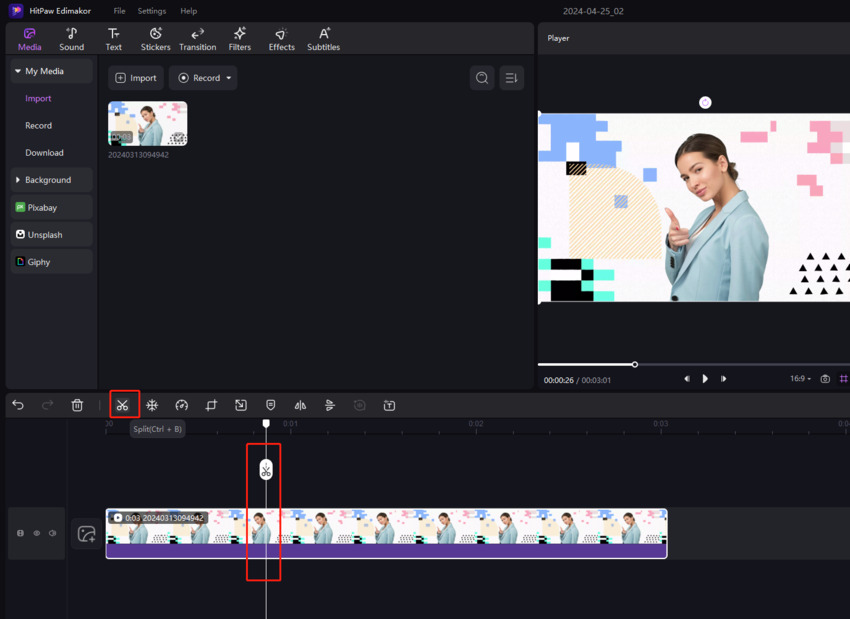
步驟 3: 匯出影片
完成後點選右上角的匯出按鈕,在彈出的匯出設定中選擇格式MKV。
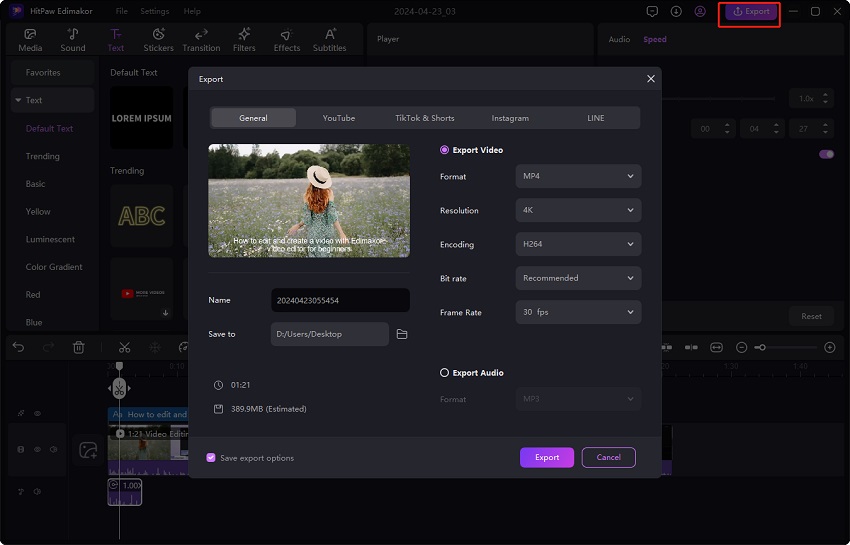
2. VSDC影片編輯器(Windows)
VSDC被稱為非線性影片編輯平台,能夠執行許多基本的影片編輯任務,MKV 檔案分割就是其中之一,由於 VSDC Video Editor 在 macOS 上不可使用,因此只能在 Windows 電腦 上下載和使用,但它有一個 iOS 應用程式提供你在 iPhone 上使用,使用以下方式分割 MKV 檔案:
- 在電腦上安裝 VSCDC,運行它,然後匯入 MKV 檔案。
- 在編輯器 > 剪下和分割部分中,按一下分割圖示。
現在將遊標放在所需的部分上並分割影片,刪除一個剪輯並匯出。
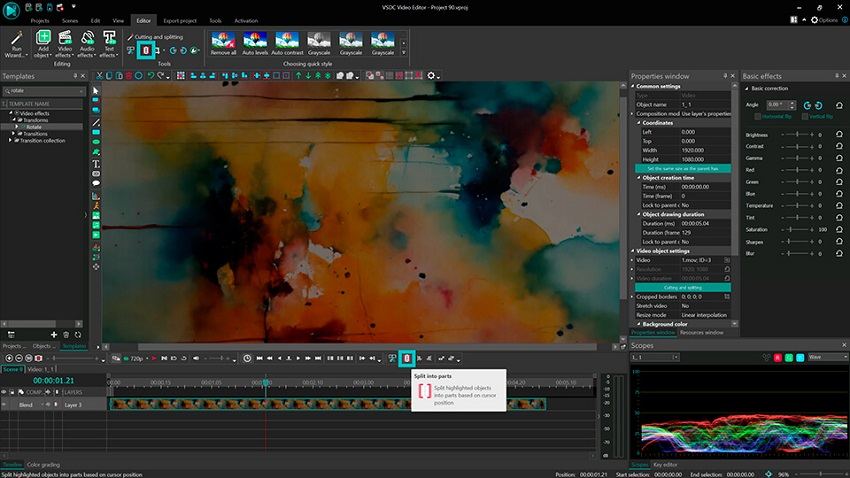
3. MKVToolNix(Linux/Unix 和 Windows)
MKVToolNix 與 Linux、Unices 和 Windows 相容,能夠剪下、分割、檢查和合併 MKV 檔案,MKVToolNix 更注重技術方法,可讓你透過以下步驟將 MKV 檔案拆分為多個部分:
- 安裝 MKVToolNix 並點選輸入標籤中的“+新增來源檔案”,匯入 MKV 檔案並切換到“輸出”標籤。
- 現在根據章節或時間分割 MKV 檔。
- 然後點選資料夾圖示選擇輸出路徑,點選開始多路徑使用。
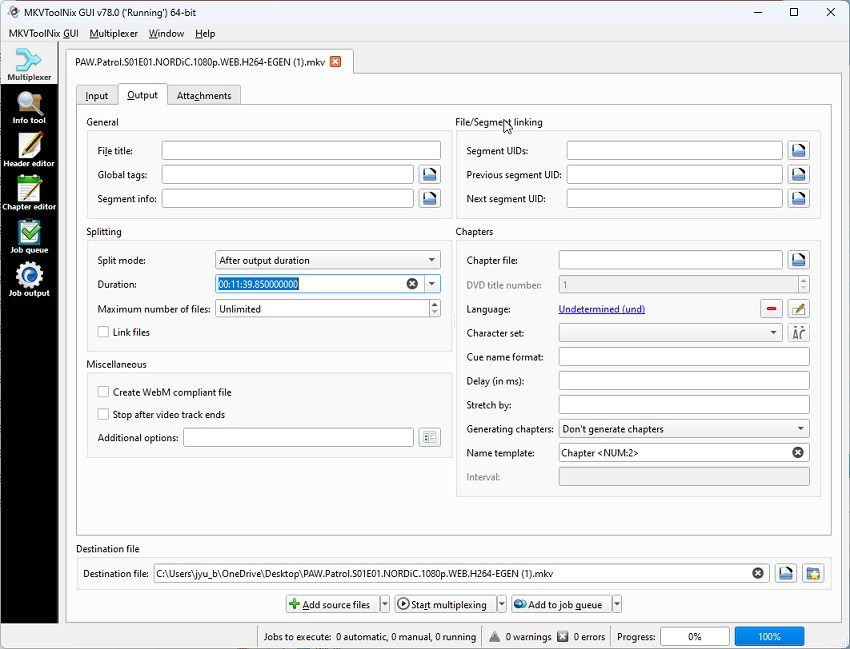
4. VideoProc(Windows 和 Mac)
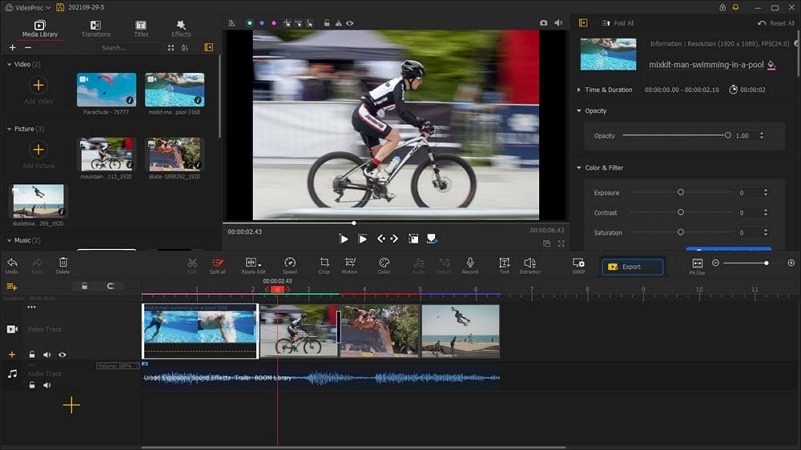
5. Bandicut 影片分割器 (Windows)
Bandicut Video Splitter也是一個簡單的軟體,可以輕鬆地將MKV檔案分成兩部分,使用這款免費的影片分割軟體,你可以共享 MKV 文件,而不必擔心影片品質損失,你所需要做的就是匯入 MKV 文件再將其拆分為多個部分,刪除多餘的部分並保存影片,對你需要的所有零件重複此操作。
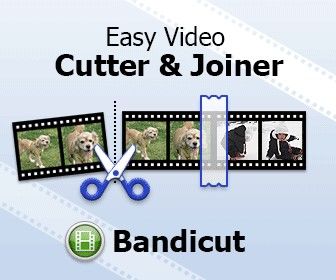
特別提醒:如何將 MKV 轉換為其他影片文件
與其他常見的影片格式相比能夠支援MKV檔案的軟體並不多而且它們也佔用較大的記憶體空間,因此除了分割MKV檔案外,你還可以使用HitPaw Edimakor將MKV影片格式轉換為其他格式,只需將 MKV 檔案匯入 Edimakor,點選「匯出」按鈕,然後在彈出視窗中選擇所需的檔案格式並設定其他參數,如解析度、編碼、位元率和幀速率。
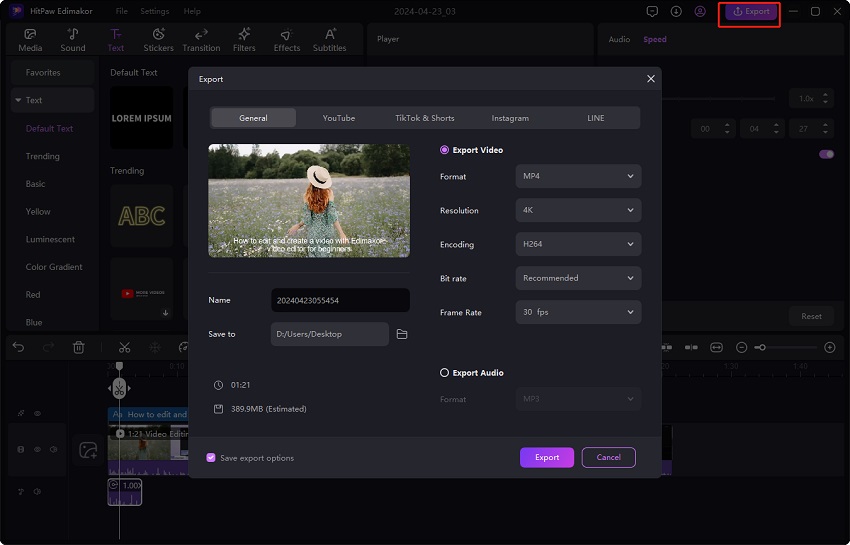
結論
免費 MKV 分割器可以幫助你將 MKV 影片分成兩個或更多部分,這能夠讓你更輕鬆管理各個檔案,從我們為你介紹的 MKV 分割器清單中,HitPaw Edimakor因簡單直觀的介面而名列前茅,你也可以用 MKV 以外的格式匯出文件。











分享文章至:
選擇產品評分:
Joshua
HitPaw 特邀主編
熱衷於分享3C及各類軟體資訊,希望能夠透過撰寫文章,幫助大家瞭解更多影像處理的技巧和相關的AI資訊。
檢視所有文章留言
為HitPaw留下您的寶貴意見/點評